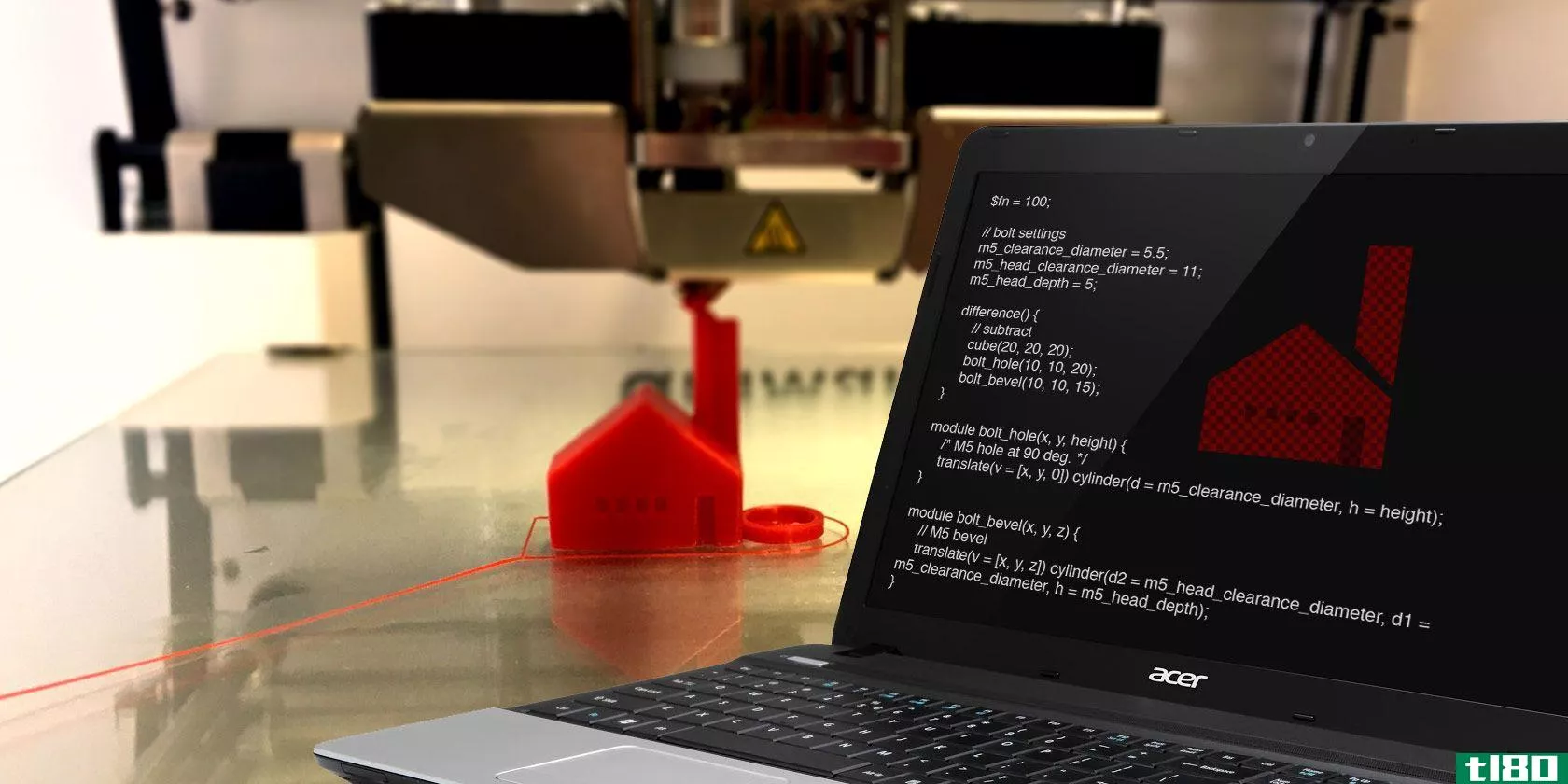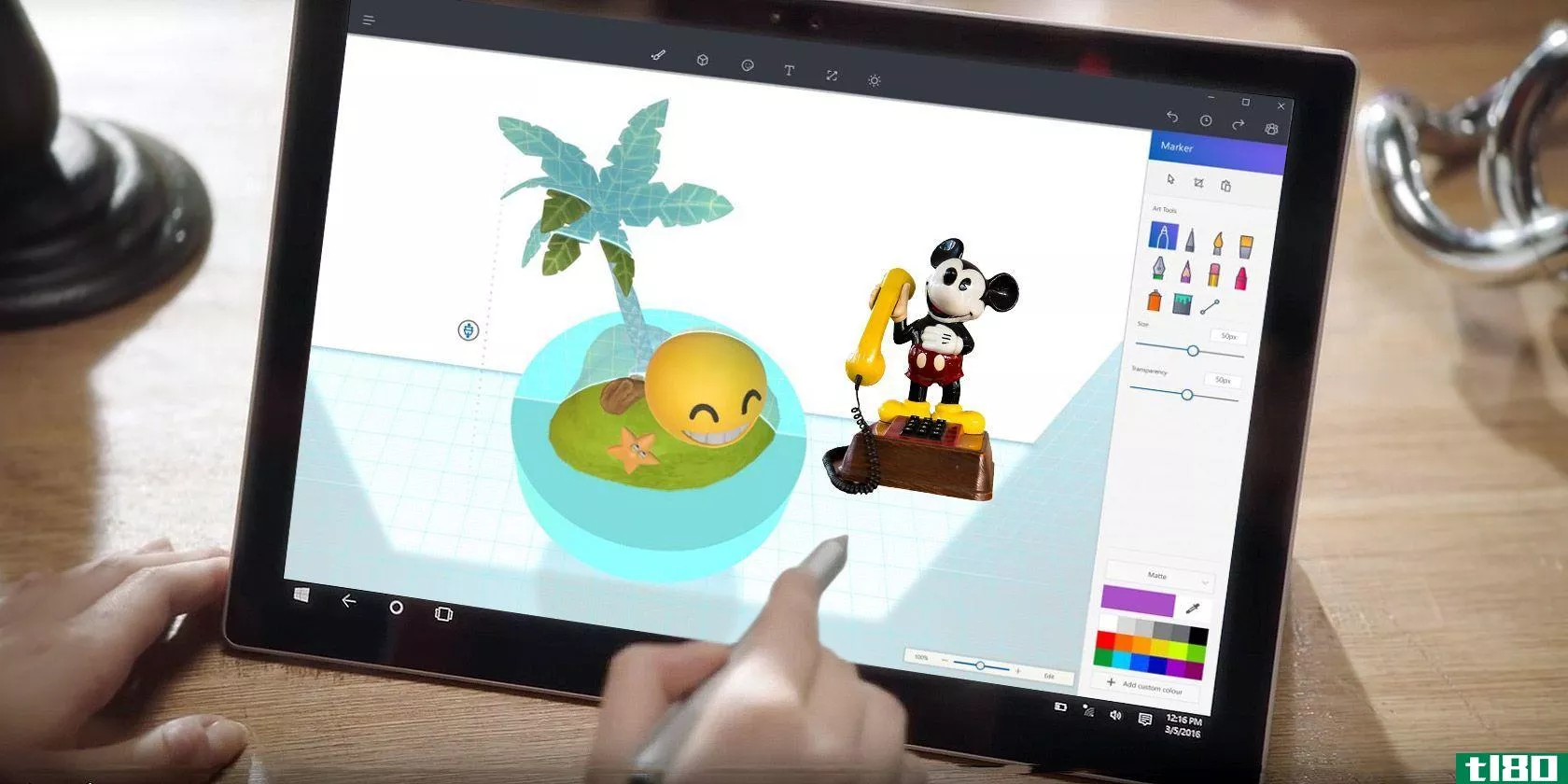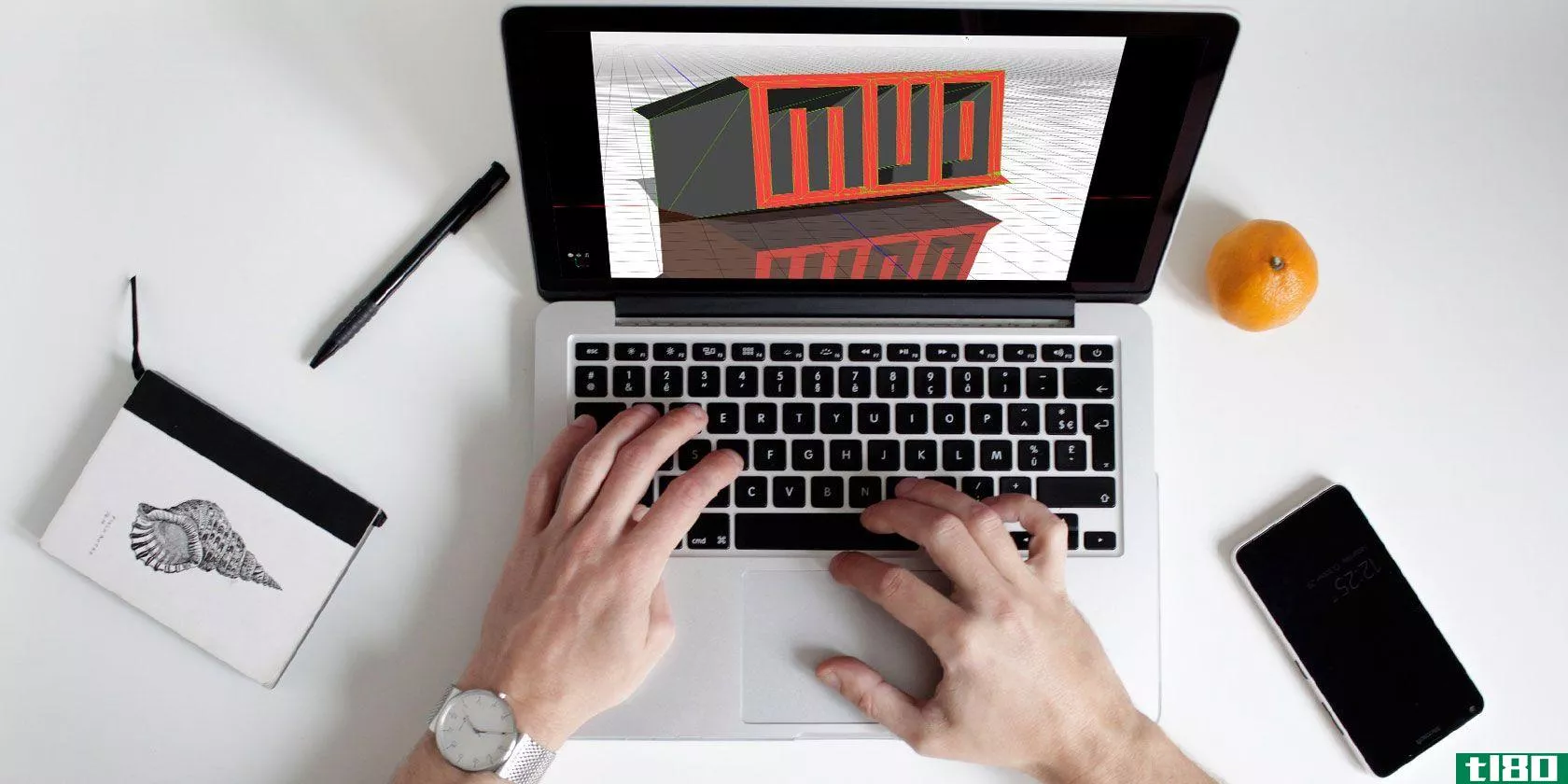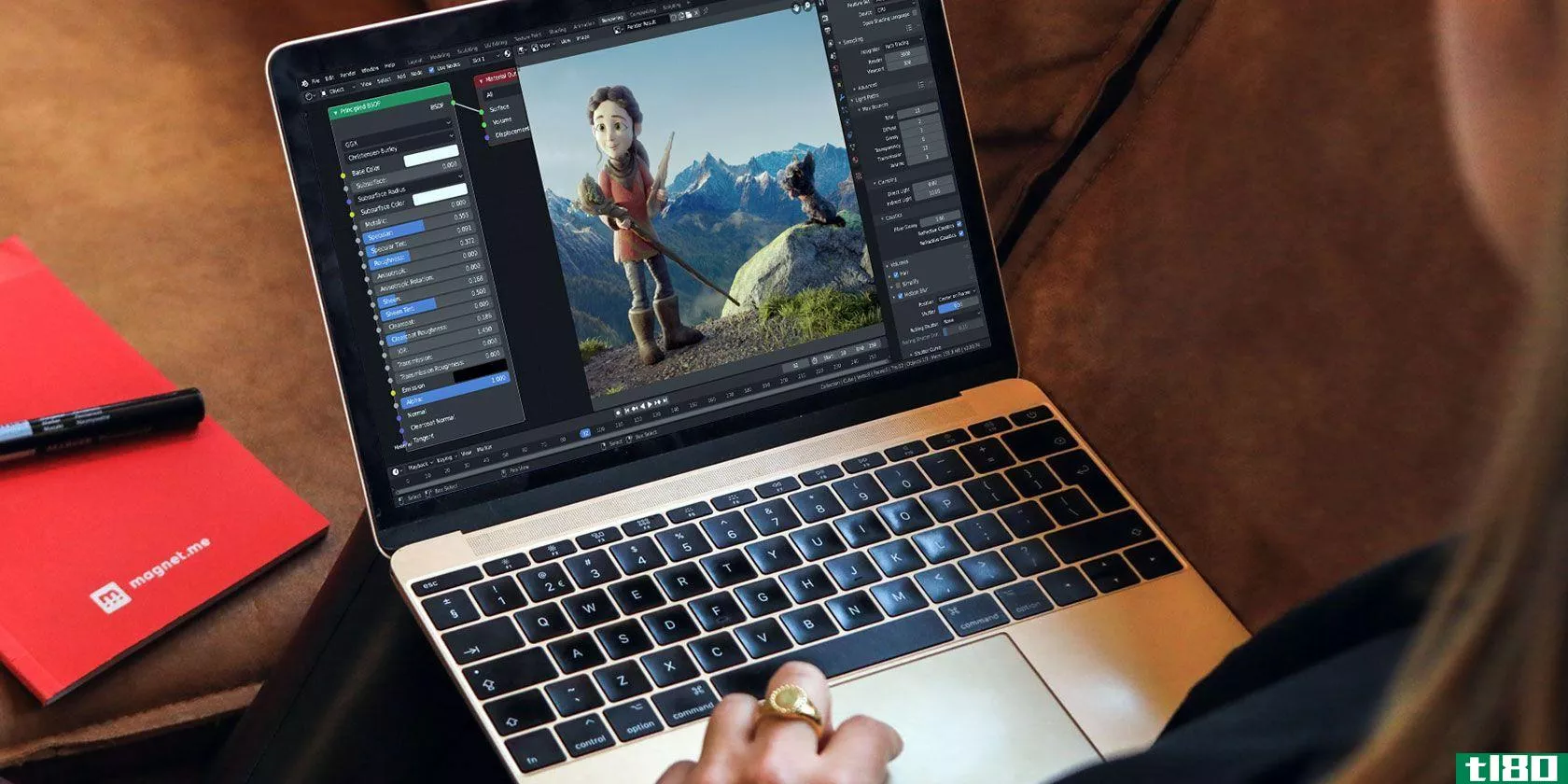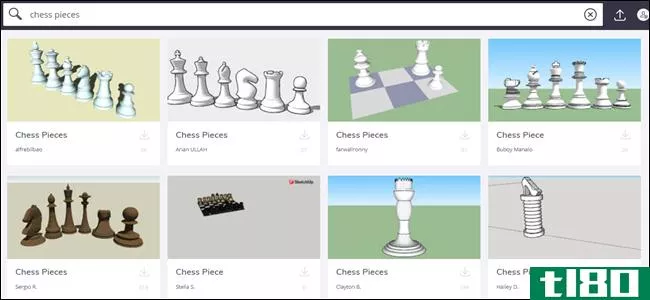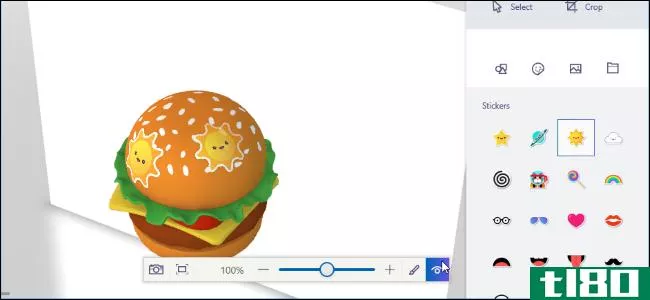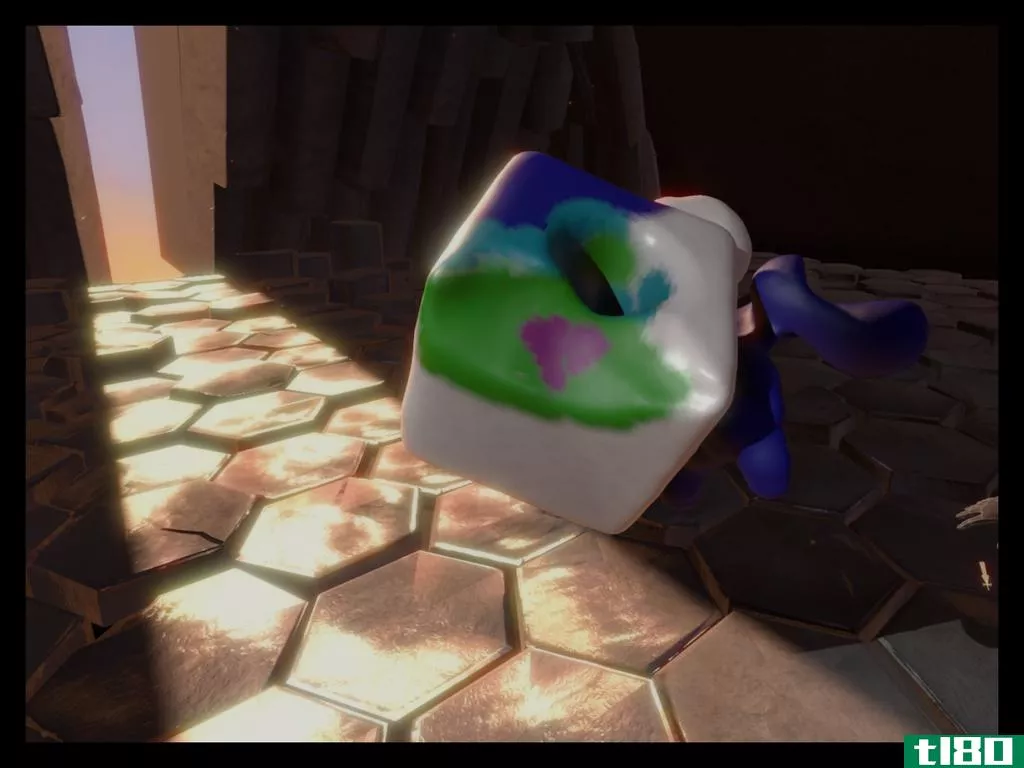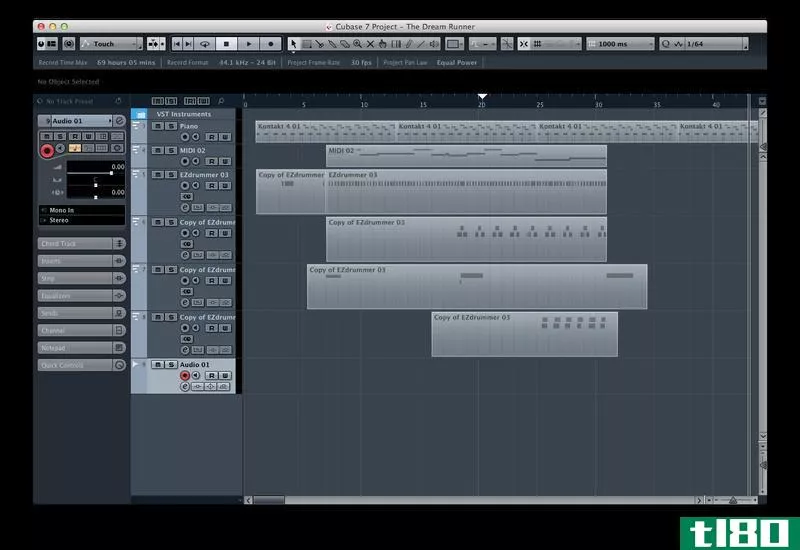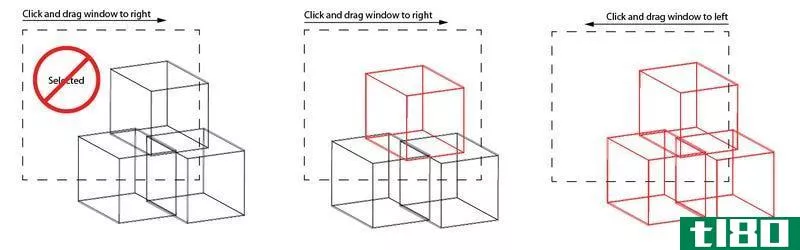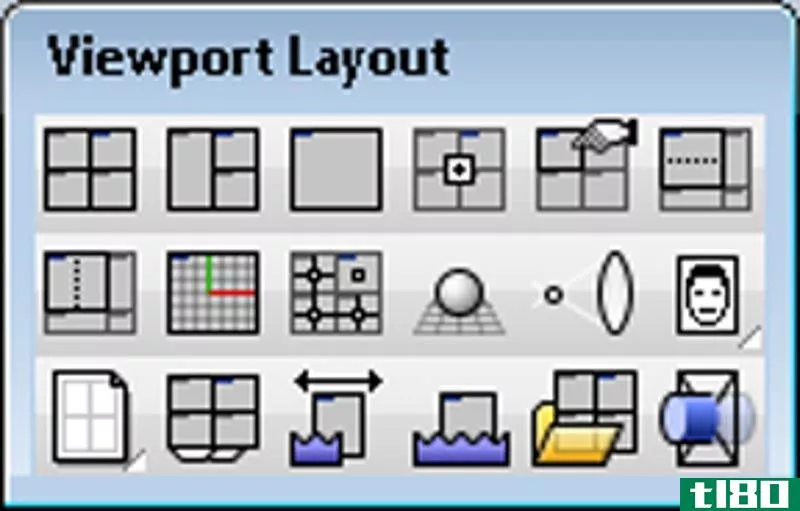三维建模简介,第2课:使用界面和工具栏
昨天我们向您介绍了使用一个名为Rhino3D的应用程序进行3D建模。今天我们将深入到界面和工具栏中,以便您可以了解您的新环境。
接口
很多3D程序对新用户来说都是非常吓人的,因为要么按钮太多,要么一开始几乎看不到任何选项。在Rhino中,界面几乎和打开word文档一样熟悉。欢迎您使用典型的打开、保存、复制、粘贴等工具栏以及其他一些工具栏。大多数工具都是围绕着这样一个理念构建的:它看起来像什么,它可能做什么。将此添加到命令行顶部,您就可以很容易地对界面进行初步介绍。
学习犀牛最快的方法是通过探索和测试。命令行的功能类似于Google的预测文本技术。你开始输入,任何以字母“C”开头的命令都会被下拉,你可以看到所有以字母“C”开头的命令。
如果命令行和工具按钮不够,您可以始终将光标指向顶部菜单栏,从顶部访问任何工具,并以这种方式工作。
每当我安装Rhino的新版本时,我都喜欢打开另外几个窗口。图层和对象属性。这两个窗口同时充当导航辅助工具和有关模型的信息窗口。
通过“图层”窗口,可以打开和关闭图层、锁定图层、更改线型、颜色和大量其他选项,这些选项将帮助您确定哪些图层是哪些图层。您甚至可以重命名层并创建子层(这些子层的行为类似于层组),以使事情更有条理。
对象属性窗口是另一个非常重要的窗口。当你选择一个对象时,它会告诉你它是什么类型的对象,它由什么组成,材料等等。它有点像Rhino的项目经理,当你需要它的时候,它拥有所有的信息。
缩放、平移和环绕
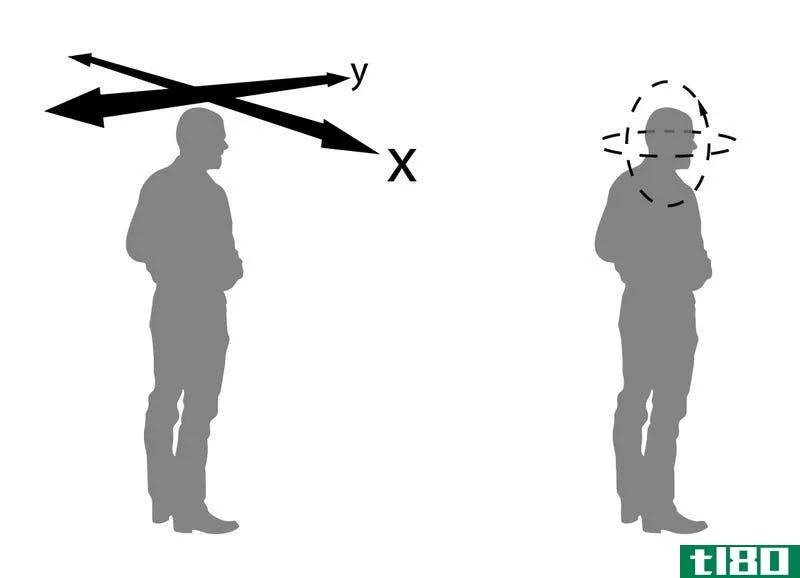
要开始用相机讨论导航,你应该记住以下三个简单的热键组合:
- 右键单击+拖动=环绕
- 右键单击+Shift=平移
- 右键单击+Ctrl=缩放
要在三维空间中导航,您必须了解正在查看的相机。上面的3个热键组合将允许您在三维空间中导航,这样您就可以从各个角度看到您的模型。当您移动相机时,最初可能会感觉您在模型周围移动。
你可以在这里下载我在三维空间导航中使用的模型。
如果你曾经在Photoshop或Painter这样的图像编辑软件中工作过,你可能很清楚缩放和平移工具的重要性。同样,使用“动态观察”工具,您可以围绕模型飞行,并从各个方面查看模型。
现在我们已经有了摄像头和界面,让我们来谈谈工具栏和它的作用。
工具栏
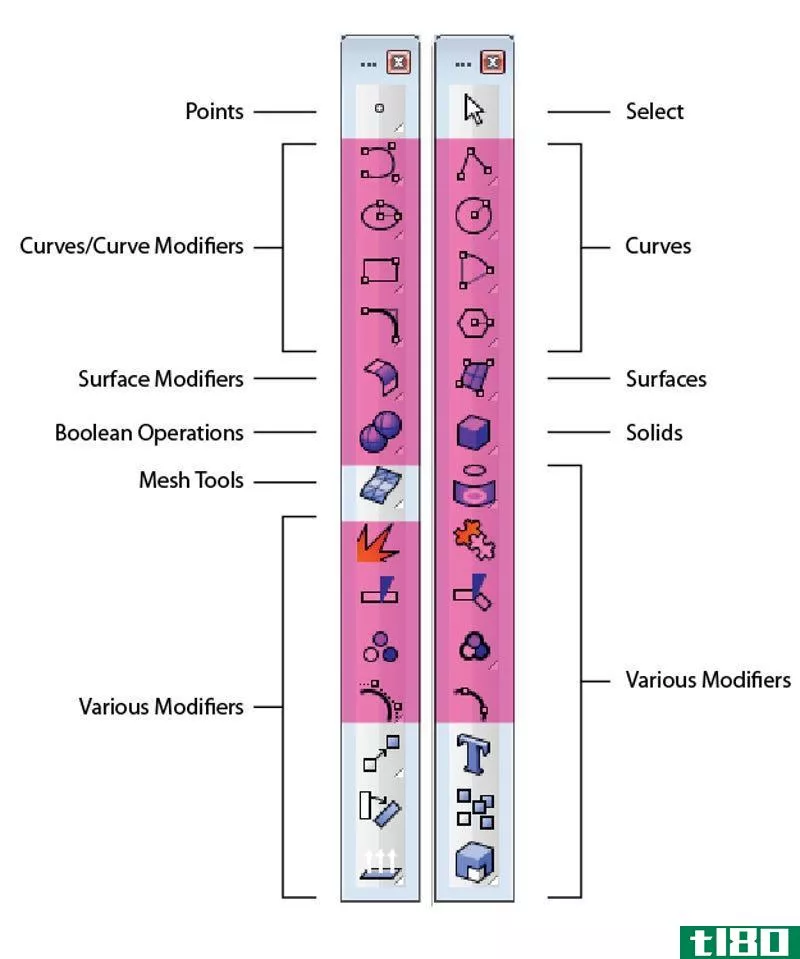
主要的两个工具栏,方便地命名为“Main1”和“Main2”,基本上分为对象和对象修改器。
使用这两个工具栏,您可以执行几乎所有需要执行的关键操作,而无需进行太多搜索。图标做他们看起来像他们做的,例如,圆的按钮图标做一个圆。有些工具的右下角有一个小箭头。如果您单击并按住此按钮,它将展开该工具以显示一些其他选项。例如,单击并按住圆圈按钮,右侧的图像将出现。
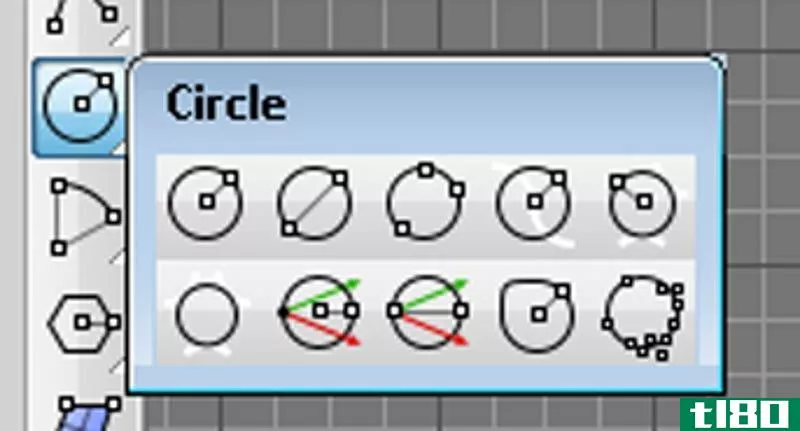
这些工具都使您能够以各种方式绘制圆。类似地,所有其他具有可扩展菜单的图标(如此)都提供了创建形状的其他方法。这是非常有用的,因为有时您需要以非默认方式绘制形状(通常默认方式会提示您选择一个点,然后拖动到另一个点以创建形状)
记得吗,当我提到命令行时?如果你被卡住了,只需输入你认为你可能想到的命令被调用的内容,Rhino就会把可能的命令下拉出来(假设你用正确的起始字母来调用它)。如果没有帮助,你可以一直按F1或进入菜单栏,点击“帮助”来找到其他答案。
明晚,我们将讨论视口和构造平面。敬请期待。
这一课是由PolyPlane的加布里埃尔·马修斯创作的。你可以在Twitter@PolyPlane和Facebook上关注他。
- 发表于 2021-05-26 04:58
- 阅读 ( 130 )
- 分类:互联网
你可能感兴趣的文章
openscad初学者指南:编程3d打印模型
...计自己的3D模型吗?3D打印你设计的零件怎么样?有很多三维建模程序,但这些可能很难使用,如果你不是艺术(像我一样)。OpenSCAD提供了一种专门为3D打印设计模型的方法,只使用代码。如果您也不知道如何编写代码,请不要...
- 发布于 2021-03-15 10:55
- 阅读 ( 582 )
微软如何用windows10推动3d革命
...技术越来越被接受。它使得原本停留在二维空间的设备的三维集成——在成像和编辑方面——看起来更像是一种必然,而不是一种新奇。 ...
- 发布于 2021-03-15 21:42
- 阅读 ( 265 )
最好的免费三维建模软件
三维建模就在你身边。在你看的电影和电视节目中,在你玩的电子游戏中,甚至在3D打印的蓝图中,都有3D模型。就在我们身边。 ...
- 发布于 2021-03-24 18:52
- 阅读 ( 311 )
如何使用mixamo设置自定义三维模型的动画
... 在这里,我们将通过使用Adobe的Mixamo软件的三维角色,应用姿势和动画的过程。我们还将介绍如何导出动画模型,以便在其他支持三维模型的应用程序中使用。 ...
- 发布于 2021-03-29 21:02
- 阅读 ( 281 )
什么是sketchup(以及如何使用它)?
...你可以把他赶走。或者离开他享受他的陪伴。 从左侧的工具栏中,可以单击这三个工具中的任意一个来开始绘制自己的模型。你可以用铅笔画线,用弧工具画弧/圆,用正方形工具画正方形。 如果你不喜欢画画,那么你可以直...
- 发布于 2021-04-05 00:04
- 阅读 ( 210 )
如何使用microsoft paint 3d
...rosoft的挑战是在其上添加标签。要添加贴纸,您需要单击工具栏上的“贴纸”按钮,这是左侧的第三个。然后你会发现几个标签与不同类型的贴纸和纹理。 要添加标签,请在列表中单击它,然后单击模型上的某个位置。单击并...
- 发布于 2021-04-08 01:29
- 阅读 ( 191 )
媒介就像是一个可怕的微软画的眼裂痕
...已经包括了一个名为Tiltbrush的第三方应用程序,这是一个三维绘画系统,它的画笔可以在更传统的材料旁边创造星星和火之类的东西。Tiltbrush和Medium的控制方案都使用虚拟调色板和虚拟笔刷的比喻,但是Medium中的所有东西都是由...
- 发布于 2021-05-01 11:36
- 阅读 ( 111 )
开始使用3d打印的最佳免费资源
...3D打印。这是3D Hubs的客串帖子。不知道要打印什么?浏览三维模型库尽管使用三维建模或CAD设计工具创建您自己的模型是创建适合您特定需要的设计的最佳方法,但现在完全没有必要开始使用三维打印。开始3D打印最简单的方法...
- 发布于 2021-05-17 09:22
- 阅读 ( 240 )